当前使用UC浏览器类软件的朋友越来越多,那么你想利用UC浏览器设置省流量,该如何操作的呢?接下来分享关于UC浏览器设置省流量的的操作步骤。 1.首先我们需要打开这款浏览器软件,
当前使用UC浏览器类软件的朋友越来越多,那么你想利用UC浏览器设置省流量,该如何操作的呢?接下来分享关于UC浏览器设置省流量的的操作步骤。

1.首先我们需要打开这款浏览器软件,然后找到设置点击,在更多设置中选择极速/省流,广告过滤,UC头条设置
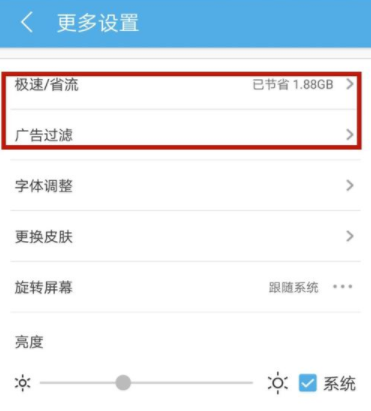
2.进入极速/省流设置,在图片质量里面可以看到无图、低彩、标准、全彩模式。选择的图片质量越低越省流量。如果你只浏览文字新闻等可以选择无图模式。

3.设置广告过滤的时候,把开关打开可以避免浏览一些无用的广告,从而节省一些流量。
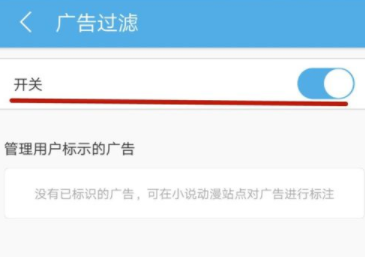
4.然后UC头条省流设置成仅在WIFI条件下更新,动图自动播放设置成WIFI网络,在没WIFI下条件下可以为你节省流量。
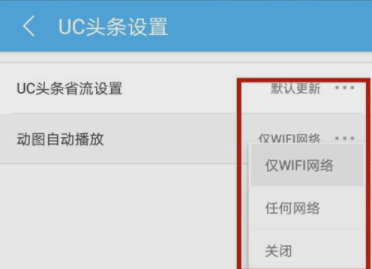
5.动图自动播放就比较费流量,把它关闭就好了。
UC浏览器相关攻略推荐:
uc浏览器夏日签到红包领取方法 夏日签到红包怎样领取
手机UC浏览器出现打开失败怎么办?具体操作步骤
UC浏览器集卡520入口在哪
以上这里为各位分享了UC浏览器设置省流量的操作步骤。有需要的朋友赶快来看看本篇文章吧
